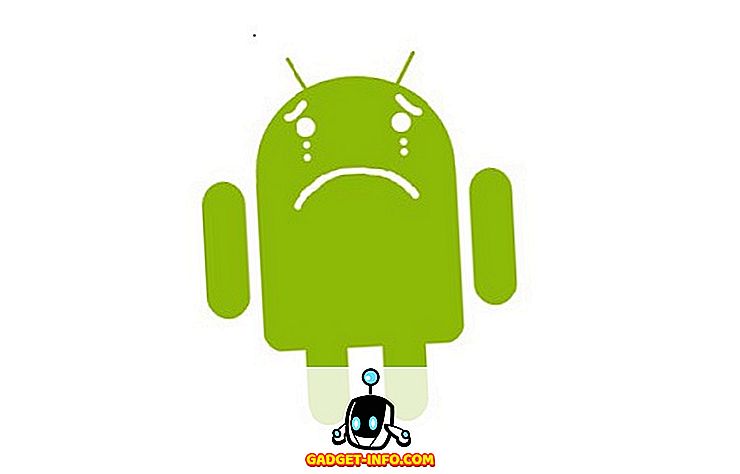Wenn Sie ein iPhone verwenden, stimmen Sie zu, wenn Sie sagen, dass es dank der Einfachheit und der optimierten Benutzeroberfläche von iOS sehr einfach zu bedienen ist. Während iOS definitiv sehr einfach zu bedienen ist, sind im Gegensatz zu Android, bei dem Sie eine Menge cooler Verknüpfungen verwenden müssen, einige einfache Schritte erforderlich, um einfache Aufgaben zu erledigen. Nun, das Gute ist, dass es mehrere iOS-Verknüpfungen gibt, um bestimmte Aufgaben schneller auszuführen. Diese iPhone-Verknüpfungen sind ziemlich einfach, aber überraschenderweise wissen nicht viele Leute davon. Es gibt also 14 coole iPhone-Verknüpfungen, die Sie unbedingt verwenden müssen:
1. Schließen Sie mehrere Apps ab
Wenn Sie eine Vielzahl von Apps auf Ihrem iPhone geöffnet haben, kann es eine lästige Aufgabe sein, sie einzeln aus dem Multitasking-Bildschirm zu entfernen. Allerdings wissen nicht viele Leute, dass es einen (etwas) schnelleren Weg gibt, das Gleiche zu tun. Sie können mit zwei Fingern gleichzeitig zwei verschiedene Apps vom Multitasking-Bildschirm aus nach oben streichen . Ziemlich einfach, würdest du nicht sagen?
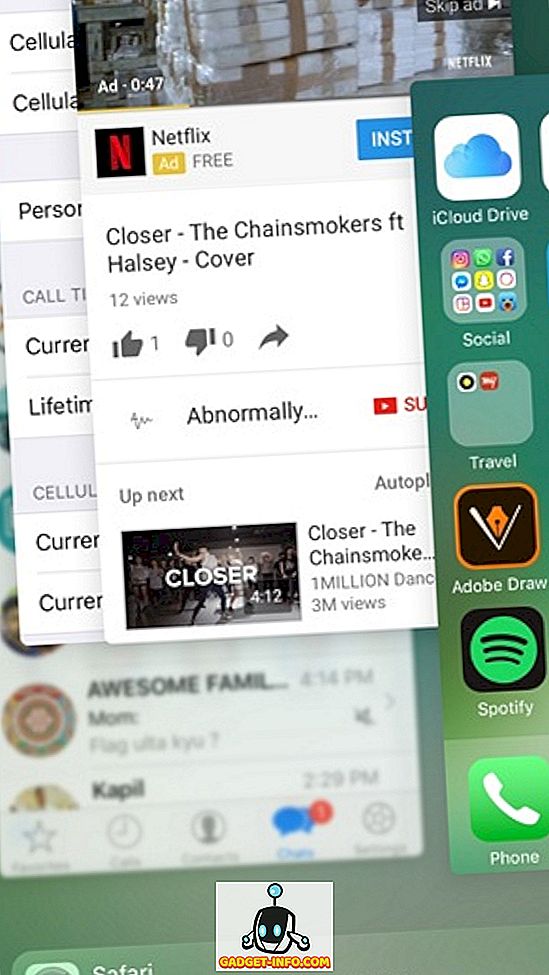
2. Fügen Sie dem Homescreen Webseiten hinzu
Das Öffnen von Safari oder eines anderen von Ihnen verwendeten Browsers, das Eingeben der Adresse auf Ihre Lieblingswebsite oder sogar das Zuordnen zu Lesezeichen ist keine wirklich schnelle Lösung. Zum Glück können Sie mit iOS Verknüpfungen für Webseiten auf dem Startbildschirm erstellen. Es ist ganz einfach: Gehen Sie einfach zu der Webseite in Safari und drücken Sie die Share-Taste . Klicken Sie in der dritten Zeile der Freigabeseite auf die Schaltfläche "Zum Startbildschirm hinzufügen". Die Verknüpfung der Webseite wird zum Startbildschirm hinzugefügt.
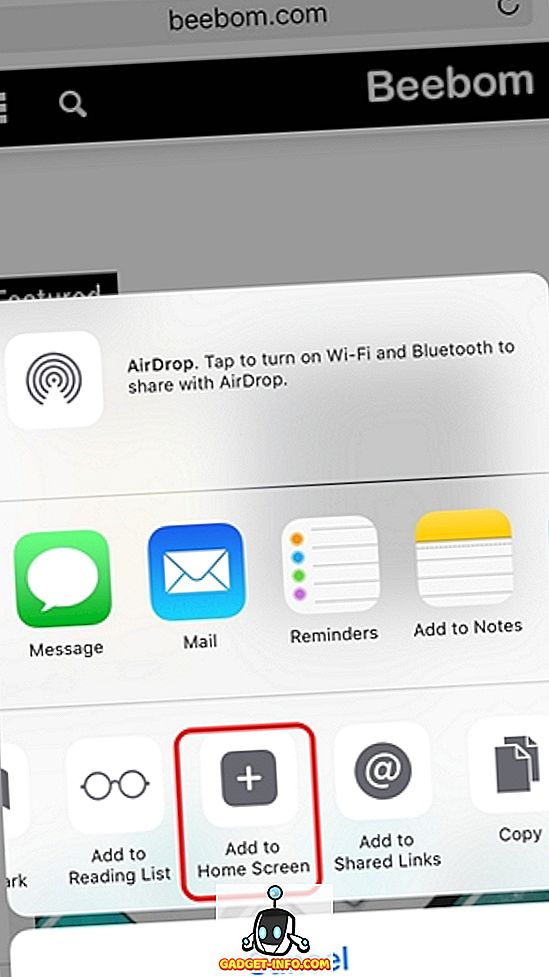
3. Kehren Sie sofort zur vorherigen App zurück
Während Sie den Multitasking-Switcher immer zum Wechseln zwischen verschiedenen offenen Apps verwenden können, gibt es eine noch schnellere Lösung. Wenn Sie eine App von einer anderen App aus öffnen und beispielsweise den App Store über einen iTunes-Link in Safari geöffnet haben, wird oben links ein Symbol angezeigt, das Ihnen eine Zurück-Schaltfläche anzeigt. Sie können einfach auf dieses Symbol tippen, um zur vorherigen App zurückzukehren.
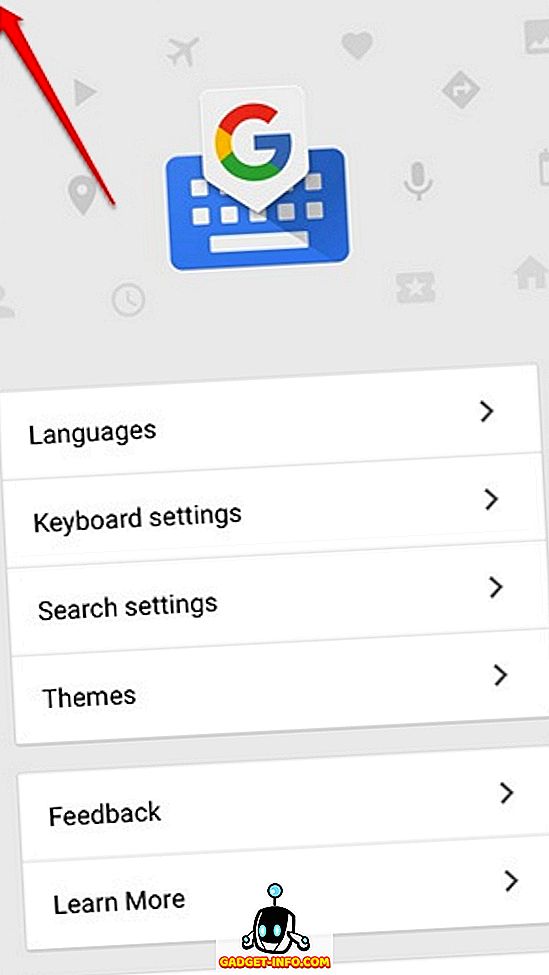
4. Steuern Sie das iPhone mit Kopfbewegungen
Wenn Sie einige Aufgaben erledigen möchten, ohne den Bildschirm zu berühren, können Sie dies auch mit dem iPhone tun. Sie können Kameraschalter unter Einstellungen-> Eingabehilfen einstellen, um verschiedene Aufgaben durch eine Bewegung des linken oder rechten Kopfes einzurichten.
Sie können ein Element auswählen, zu verschiedenen Oberflächenelementen wechseln, Aufgaben wie das Öffnen des Benachrichtigungszentrums, des App-Umschalters, des Siri usw. mit einfachen Kopfbewegungen ausführen. Wir haben einen ausführlichen Artikel über die Kopfgesten des iPhones. Sie sollten alle Details überprüfen.
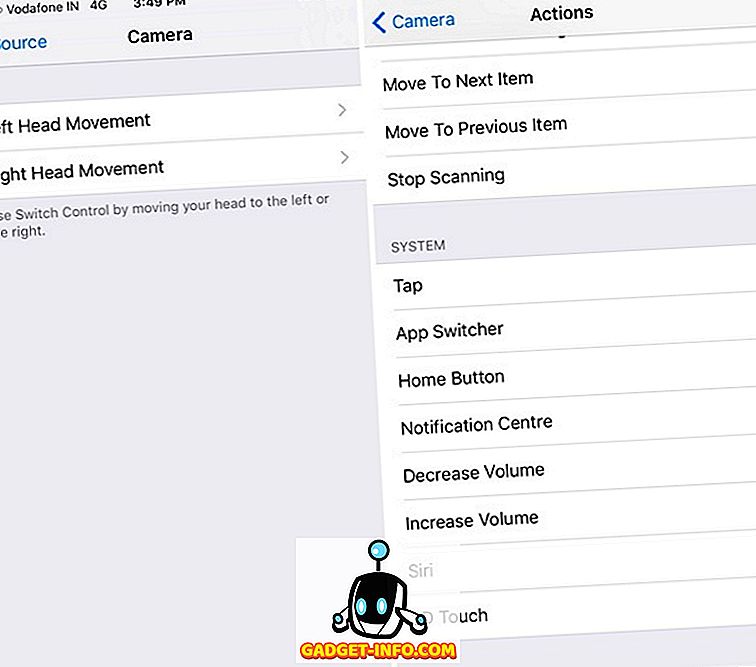
5. Fotos mit der Lautstärketaste aufnehmen
Das Aufnehmen eines Fotos über die Schaltfläche zum Aufnehmen auf dem Bildschirm kann eine entmutigende Aufgabe sein, insbesondere wenn Sie ein Selfie aufnehmen und ein iPhone 7 Plus besitzen. Sie können einfach Fotos auf Ihrem iPhone aufnehmen, indem Sie eine der beiden Lautstärketasten drücken . Die Funktion ist standardmäßig aktiviert. Sie können also einfach zur Kamera-App gehen und die Lautstärketaste drücken, um ein Foto aufzunehmen. Sie können sogar eine Lautstärketaste gedrückt halten, um Serienfotos aufzunehmen.
6. Anrufe schnell ablehnen
Es gibt Zeiten, in denen Sie an einem Meeting teilnehmen und vergessen haben, Ihr Telefon stumm zu schalten, und dann klingelt Ihr Telefon. Ja, das kann peinlich sein. Nun, beim nächsten Mal können Sie mit dieser coolen iPhone-Verknüpfung einen Anruf schnell stummschalten oder abweisen. Während Sie einen Anruf durch Drücken der Lautstärketaste stummschalten können, können Sie einen Anruf abweisen, indem Sie zweimal kurz die Ein- / Ausschalttaste drücken .
7. Verwenden Sie Assistive Touch
Nicht jeder verwendet den Hardware-Home-Key, besonders wenn Sie ein großes Gerät wie das iPhone 7 Plus verwenden. Nun, iOS bietet eine coole Assistive Touch-Funktion. Sie können es in den Einstellungen-> Eingabehilfen aktivieren. Sobald Sie fertig sind, sehen Sie ein schwebendes Symbol, das Verknüpfungen zum Startbildschirm, zur Steuerzentrale, zu Siri, zur Bildschirmausrichtung, zur Lautstärke, zur Benachrichtigungszentrale und mehr enthält. Sie können sogar weitere Aktionen im schwebenden Menü hinzufügen.
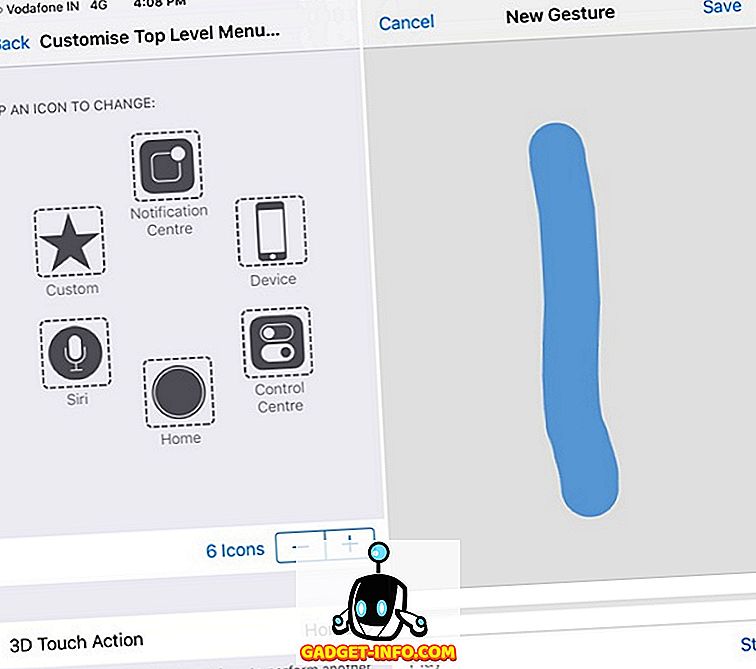
Außerdem verfügt es über eine coole Gestenoption, mit der Sie eine Bildschirmgeste mit einem einzigen Tippen ausführen können. Zum Beispiel können Sie einfach eine Wischbewegung erstellen, um sie zu verwenden, wenn eine große Website vorhanden ist und Sie nicht lange blättern möchten. Wir haben diese Funktion auch in einem Snapchat-Trick verwendet, um Videos aufzunehmen, ohne die Aufnahmetaste gedrückt zu halten. Probieren Sie es aus.
8. Machen Sie Fotos, während Sie Videos aufnehmen
Die Chancen stehen gut, dass Sie diese bereits kennen, aber wenn Sie es nicht wissen, können Sie Fotos aufnehmen, während Sie ein Video aufnehmen. Wenn Sie ein Video aufnehmen, wird unten rechts eine Schaltfläche zum Aufnehmen angezeigt, auf die Sie einfach tippen können, um Fotos aufzunehmen. Dies ist praktisch, da nicht jeder ein Video gerne teilen möchte. In diesem Fall haben Sie beim Erstellen eines Videos auch ein Bild, um einen Moment zu teilen.
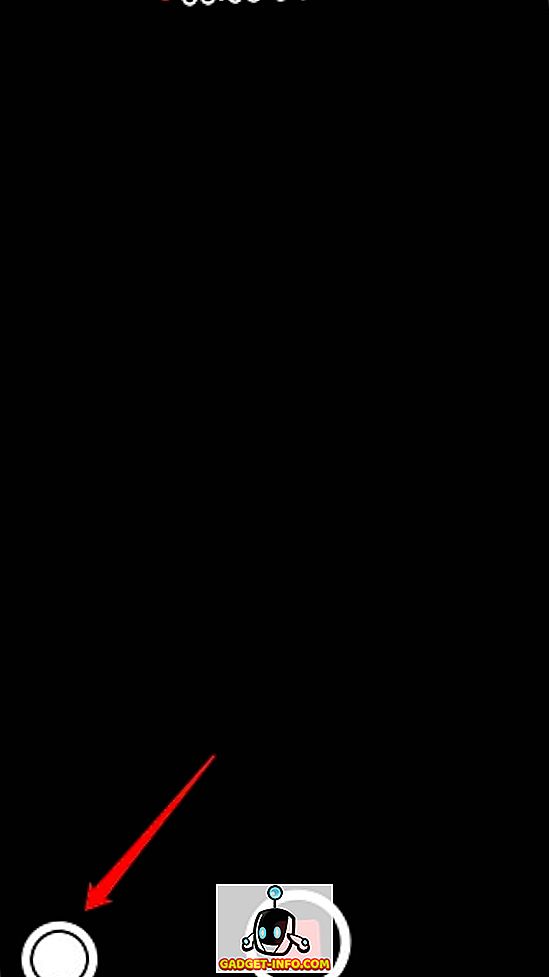
9. Verknüpfungen für die Eingabehilfe über die Home-Taste
Mit iOS können Sie über die Home-Taste auf verschiedene Eingabehilfen zugreifen. Sie können dies unter Einstellungen-> Eingabehilfen-> Eingabehilfenverknüpfung aktivieren . Es gibt Optionen zum Aktivieren von VoiceOver, Farben umkehren, Zoomen, AssistiveTouch und mehr. Sie können mehrere Verknüpfungen auswählen und dann durch dreimaliges Drücken der Home-Taste starten.
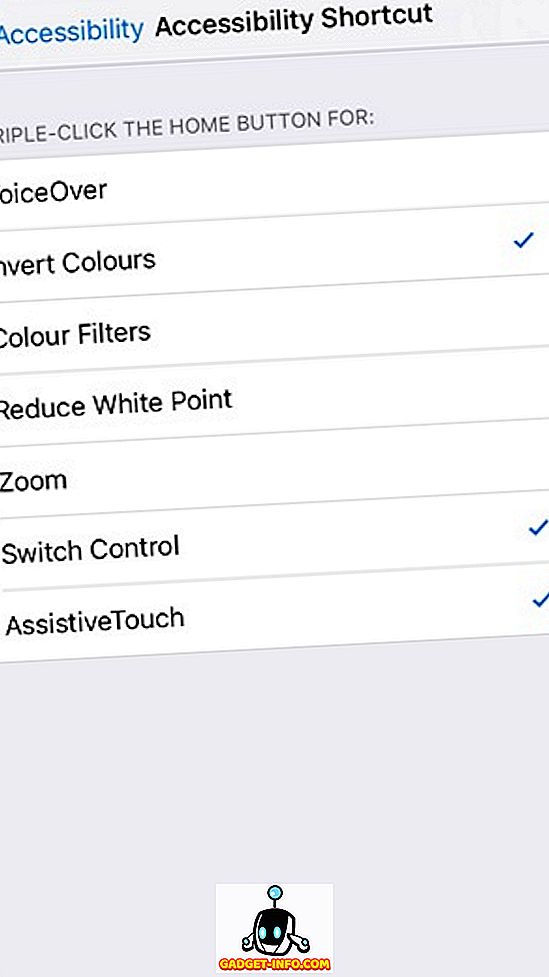
10. Aktivieren Sie den Einhandmodus
Eine weitere recht übliche, aber nicht so beliebte iOS-Funktion ist Reachability, der Einhandmodus, mit dem die gesamte Benutzeroberfläche heruntergefahren wird, sodass die verschiedenen Elemente leicht zu erreichen sind, insbesondere wenn Sie eine iPhone Plus-Version verwenden. Der Modus wird durch doppeltes Antippen der Home-Taste aktiviert. Sie können Reachability in jeder App aktivieren. Die Benutzeroberfläche wird mit verkleinerter Benutzeroberfläche geöffnet, sodass Sie die Benutzeroberfläche nur mit dem Daumen und einer Hand bedienen können.
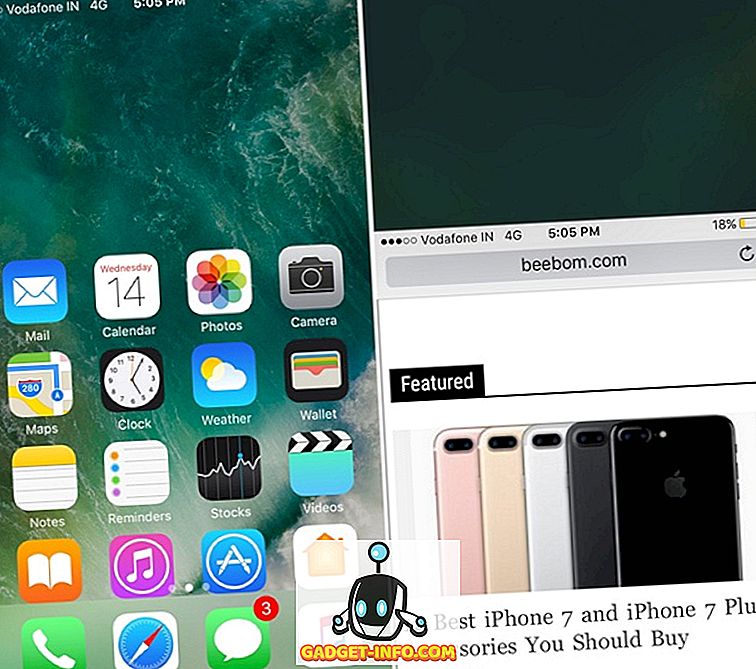
11. Verwenden Sie Siri
Siri wird mit iOS 10 besser, da Apple den virtuellen Assistenten für Entwickler von Drittanbietern öffnet. Während Sie Siri immer Fragen stellen, Erinnerungen, Alarme usw. einstellen können, können Sie jetzt noch mehr tun. Mit dem neuesten iOS-Update können Sie Siri verwenden, um Personen auf WhatsApp SMS zu senden, ein Taxi von Lyft oder Uber zu erhalten, Zahlungen über Venmo zu senden und vieles mehr . Dies ist jedoch erst der Anfang und wir können erwarten, dass noch mehr Apps von Drittanbietern die Integration von Siri mit sich bringen, was es zur ultimativen iPhone-Verknüpfung macht, wenn Sie die Siri-Freisprechfunktion aktivieren, selbst wenn Ihr iPhone gesperrt ist.
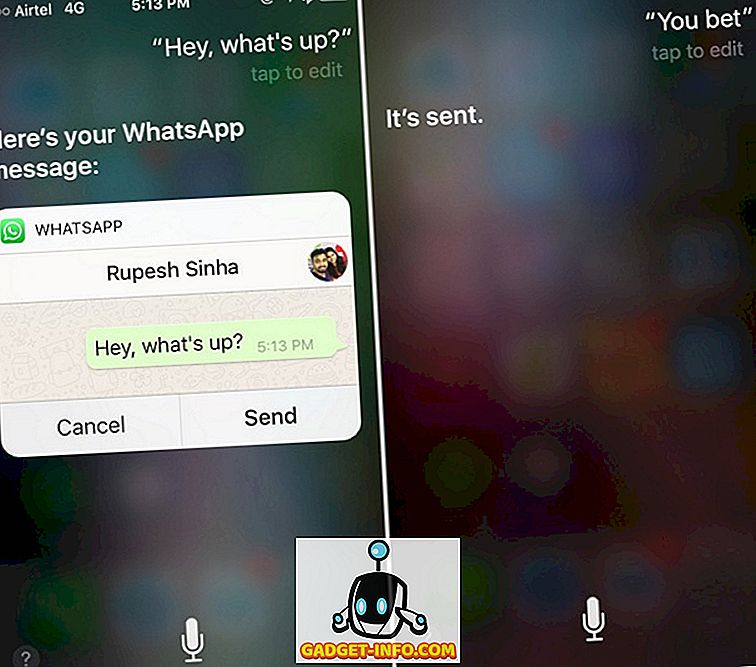
12. Versuchen Sie 3D Touch
3D Touch war eines unserer beliebtesten Features, die mit dem iPhone 6s eingeführt wurden, und mit iOS 10 wird es noch besser. Sie können jetzt in iOS 10 fast alle Elemente der Benutzeroberfläche berühren und neue Informationen oder Optionen erhalten. Mit 3D Touch können Sie beispielsweise eine Vorschau einer Benachrichtigung auschecken, auf Meldungen auf dem Sperrbildschirm antworten, alle Benachrichtigungen löschen, mehr Optionen in Control Center und fast überall erhalten, um die Aufgaben schneller zu erledigen.
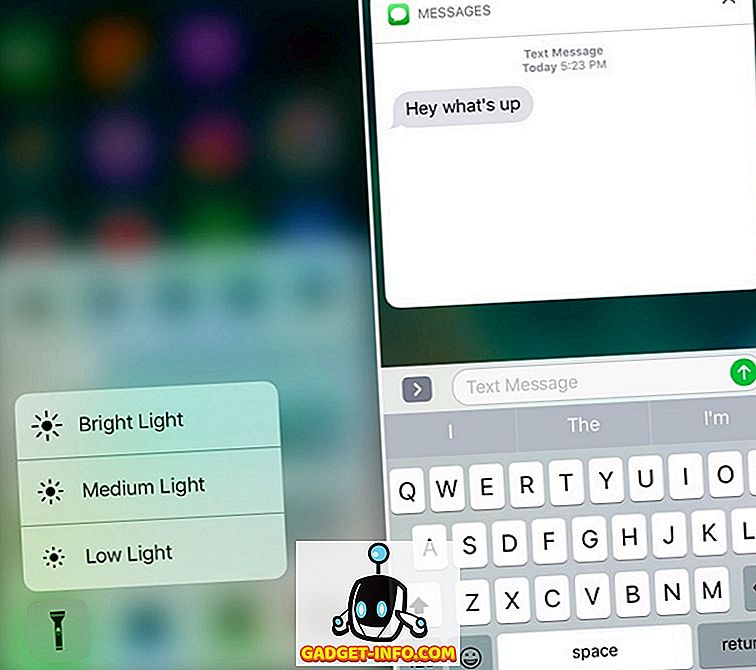
13. Widgets
Widgets ist ein iOS-Feature, das unserer Meinung nach ziemlich unterschätzt wird. Mit iOS 10 erhalten Widgets einen eigenen Bereich auf dem Startbildschirm sowie den Sperrbildschirm, wodurch der Bildschirm noch schlanker wird. Widgets sind zweifellos praktische iPhone-Verknüpfungen, da Widgets für Wetter, Erinnerungen und Alarme, Ihre bevorzugten Kontakte, App-Vorschläge, die auf dem von Ihnen verwendeten am häufigsten verwendet werden, Notizen usw. verfügbar sind. Darüber hinaus können Sie auch einige tolle Widgets-Apps aus dem App Store installieren. Grundsätzlich können Sie einfach zum Widgets-Bereich gehen und verschiedene Informationen anzeigen, die am häufigsten verwendeten Apps starten, Ihre bevorzugten Kontakte aufrufen und vieles mehr .
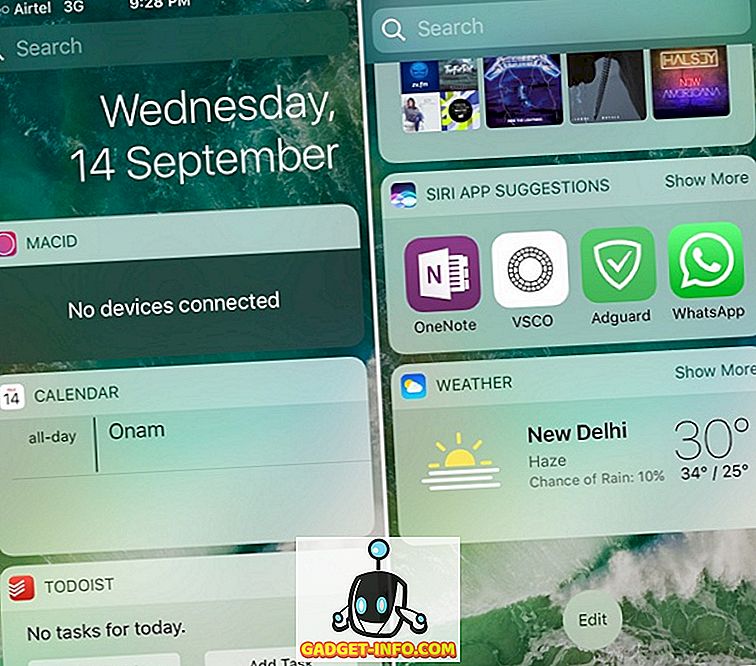
14. iOS-Tastenkombinationen
Wir lieben die iOS-Tastatur, und wenn Sie dies nicht tun, gibt es eine Reihe cooler Tastaturkürzel, durch die Sie mehr Wert darauf legen. Es gibt zwar einige einfache Tastenkombinationen, aber wir listen die auf, von denen Sie glauben, dass Sie sie nicht kennen. Also hier geht es:
Großbuchstaben aus einzelnen Buchstaben
Wenn Sie die Feststelltaste drücken und dann einen Buchstaben in Großbuchstaben eingeben und dann erneut auf die Feststelltaste drücken, um die Großschreibung zu deaktivieren, kann dies ärgerlich sein, wenn Sie einen langen Text eingeben. Nun, Sie können einzelne Buchstaben auf der iOS-Tastatur problemlos großschreiben, indem Sie die Feststelltaste gedrückt halten und zu dem Buchstaben ziehen, den Sie groß schreiben möchten.
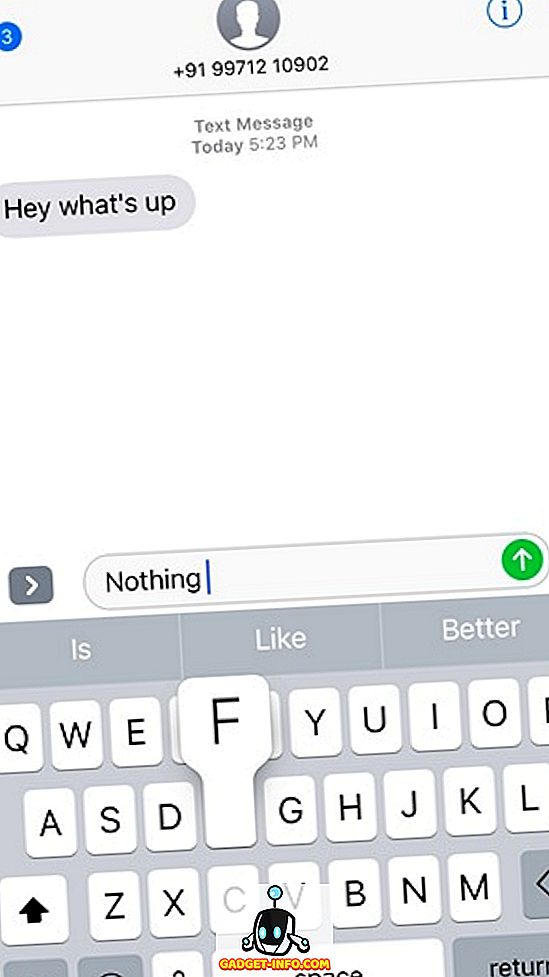
Schütteln, um den Vorgang rückgängig zu machen
Ja, das hast du richtig gehört! Sie können Ihr iPhone buchstäblich schütteln, um einen getippten, kopierten, ausgeschnittenen oder eingefügten Text rückgängig zu machen . Wenn Sie einen Text eingetippt, kopiert, ausgeschnitten oder eingefügt haben, den Sie schnell löschen möchten, schütteln Sie einfach das Telefon und Sie erhalten eine Meldung mit der Aufforderung "Kopieren / Ausschneiden / Einfügen / Eingabe" rückgängig machen.
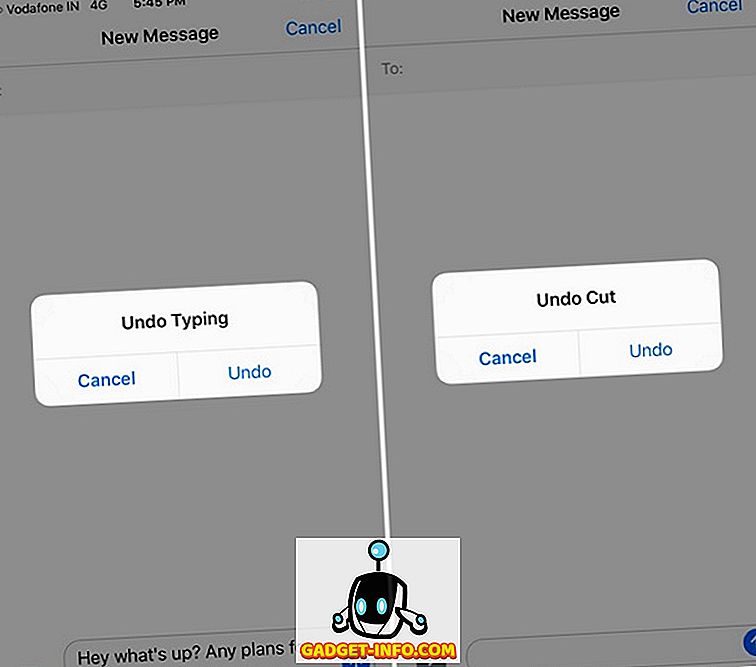
Richten Sie Ihre eigenen Verknüpfungen ein
Mit iOS können Sie sogar Ihre eigenen Tastenkombinationen erstellen. Sie können zu Einstellungen-> Allgemein-> Tastatur-> Textersetzung wechseln . Hier können Sie Verknüpfungen wie "wru" und einen Satz für die Verknüpfung "Where are you?" Hinzufügen. Wenn Sie also "wru" eingeben, wird es automatisch in "Wo sind Sie?" Wie cool ist das?
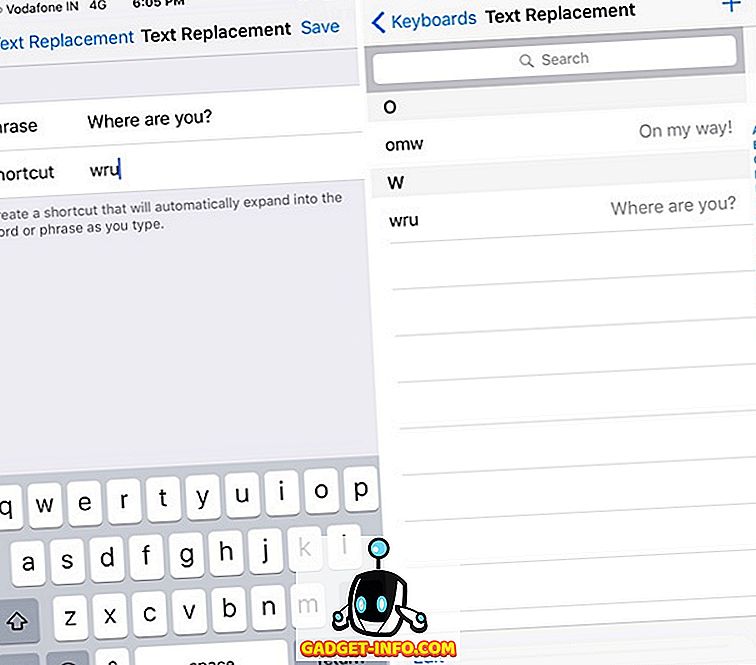
Probieren Sie diese iPhone-Verknüpfungen aus, um die Aufgaben zu beschleunigen
Das iPhone ist ein recht schnelles Gerät, aber es gibt immer noch Verbesserungsbedarf, und genau das bringen diese Abkürzungen mit sich. Diese coolen iPhone-Shortcuts reduzieren die Schritte auf verschiedene Aufgaben, so dass dies die Sache sicherlich beschleunigen sollte. Probieren Sie es aus und lassen Sie uns wissen, wie es Ihnen gefällt. Teilen Sie uns auch mit, wenn es eine iPhone-Verknüpfung gibt, die Sie Ihrer Meinung nach verpasst haben. Sound unten in den Kommentaren.